Tilbage i 2013 gennemgik vi en fremragende service kaldet Swogo, der hjalp folk med at finde den perfekte bærbare computer på et budget. Siden da er tjenesten og selve virksomheden gået en anden retning, og den dag i dag har jeg ikke fundet noget nær så godt til at træde i stedet. Der findes apps og tjenester, som hjælper dig med at indsnævre dit valg med hensyn til den slags bærbare computer, du måske ønsker at købe, men de lever ikke op til, hvad Swogo tilbød tilbage i 2013. Produktsammenligningsdiagram er en webapp, der endelig kan tage sin plads. Det lader dig ikke kun finde den perfekte bærbare computer, men også den perfekte smartphone. Overraskende nok henvender den sig ikke til tabletmarkedet, men vi klager ikke. Appen tilbyder et rigt søgekriterie, der har masser af filtre, du kan tilpasse efter dit behov, og resultaterne er sorteret efter pris. Du kan indstille RAM, CPU, opløsning, skærmstørrelse og meget mere.

Product Chart er en interaktiv app, der opdateres live, når du ændrer dine udvælgelseskriterier for den enhed, du er interesseret i at købe. Enhederne og deres priser er taget fra Amazon, hvor produktet kan købes. Vi testede appen med bærbare computere, og du kan se på skærmbilledet nedenfor, at tilbuddene er rige. De bærbare computere er opført på to akser med skærmstørrelse på y-aksen og pris på x-aksen.
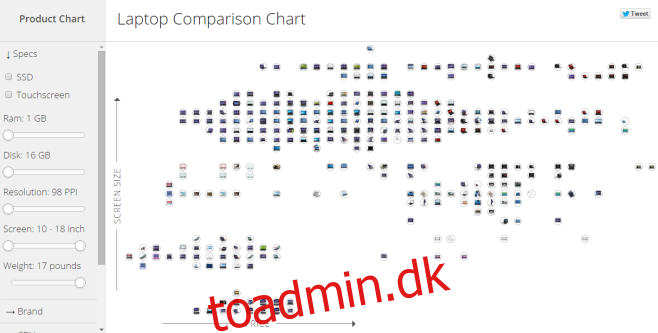
Du kan ændre, hvilken værdi der er repræsenteret på en af akserne ved at klikke på den og vælge et andet kriterium, såsom vægt eller skærmstørrelse. Den venstre sidebjælke lader dig vælge hukommelse, diskstørrelse, CPU, opløsning og meget mere til den bærbare computer. Du kan indsnævre eller udvide rækkevidden, og alle bærbare computere, der falder i det, vil blive filtreret og plottet på diagrammet mellem de to akser.
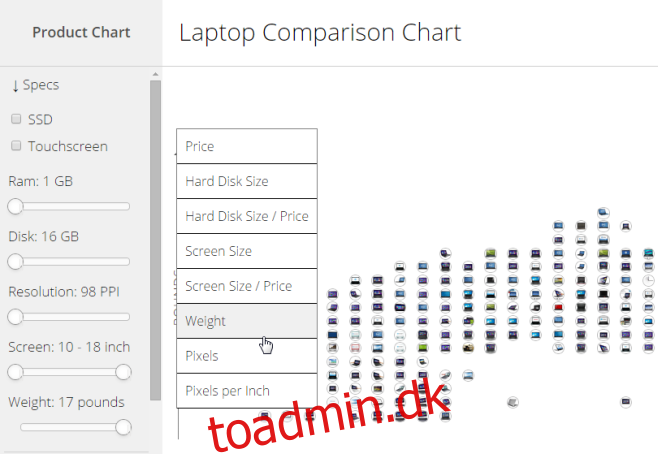
Hold markøren over en af de angivne enheder, og du kan læse modelnummeret, prisen og andre specifikationer for dens. Du kan vælge at fremhæve enheden eller at afvise den fra listen, så du kan indsnævre dine valg. Der er ikke en en-til-en sammenligningsmekanisme, men den enhed, der er opført mod de to akser efter dit valg, gør det ret nemt at sammenligne modeller.

Du kan også indsnævre mulighederne efter mærke, for eksempel, hvis du er fast besluttet på at af et hp-, Lenovo- eller Samsung-mærke, kan du vælge ét mærke fra venstre sidebjælke. Der er kun ét kriterium, jeg finder fraværende, og det er valget af OS. Det er måske ikke særlig relevant, hvis du planlægger at købe en Mac, men med Windows er det en anden historie. Nogle bærbare Lenovo-computere tillader dig simpelthen ikke at installere Windows 7, og for dem, der er utilfredse med Windows 8 og ikke er villige til at vente, indtil Windows 10 udkommer, kan det betyde, at nogle eller mange af resultaterne ikke er nyttige. Når det er sagt, er appen fantastisk, selv med operativsystemer, der ikke er en del af ligningen, og jeg håber, at den har en længere levetid, end Swogo gjorde. Det, der adskiller Swogo, er, at det hjalp med at indsnævre bærbare computere efter “behov”, dvs. spil, underholdning eller udviklingsarbejde, og det er stadig ikke tilgængeligt andre steder.
Besøg produktsammenligningsdiagram

